winxp设置虚拟内存的方法 winxp虚拟内存大小怎么设置
更新时间:2024-03-07 16:43:44作者:yang
WinXP设置虚拟内存的方法是通过进入控制面板,选择系统属性,然后点击高级选项,再进入性能选项,在虚拟内存栏下点击更改按钮进行设置,在WinXP中,虚拟内存的大小可以根据个人需求进行调整,一般建议设置为物理内存的1.5倍以确保系统运行的稳定性和流畅性。通过合理设置虚拟内存大小,可以有效提升系统的性能和运行速度。
winxp虚拟内存大小怎么设置:(一键u盘装winxp)
1、在桌面上“我的电脑”图标鼠标右键属性。

2、单击系统属性窗口里的“高级”标签。
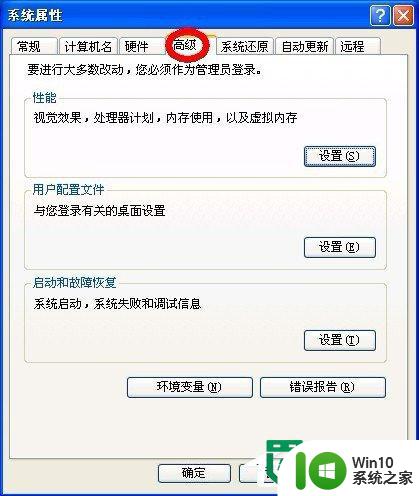
3、再单击性能旁边的“设置”按钮。
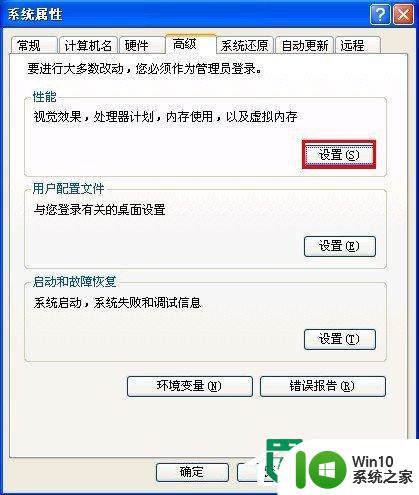
4、出来的性能选项窗口中单击“高级”。
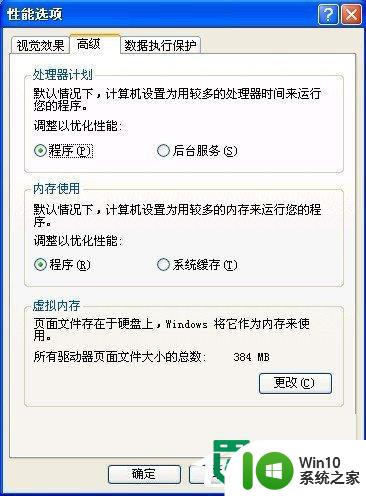
5、在下面的虚拟内存点击“更改”按钮。
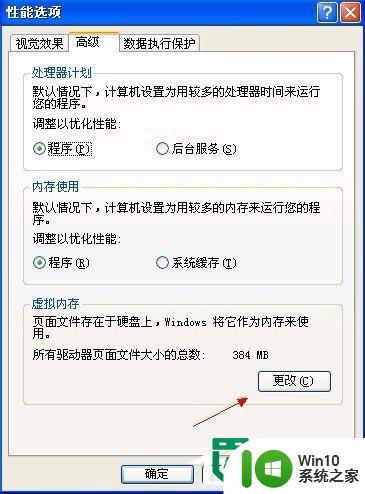
6、下图是没有设置的虚拟内存界面。
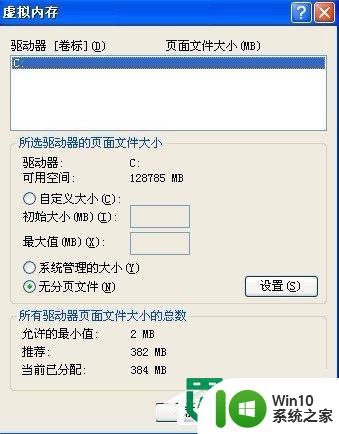
7、设置虚拟内存最好在非系统盘里,而本人的系统只有一个盘符,所以不能演示给大家看。选中盘符,点击“自定义大小”。
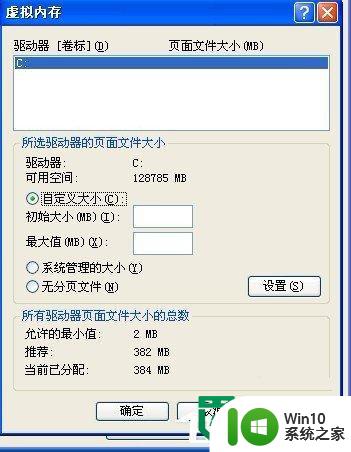
8、输入“初始大小”和“最大值”,然后点击“设置”按钮。(虚拟内存设置的原则是:虚拟内存最小值是物理内存的1到1.5倍;虚拟内存最大值是物理内存的2到2.5倍。)
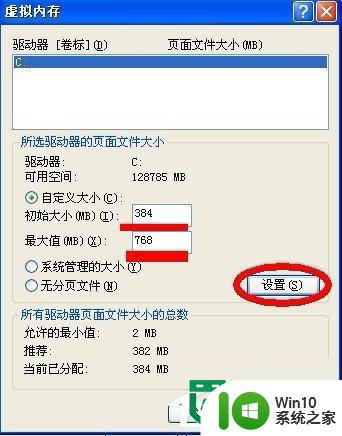
9、出现“要使改动生效,需要重新启动计算机”的提示,单击“确定”即可。

10、一路“确定”后再次弹出“必须重新启动计算机才能使新的设置生效。想现在就重新启动计算机吗?”的窗口,点击“是”,系统将自动重启。
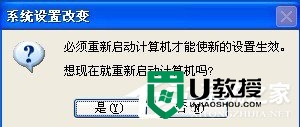
以上就是winxp设置虚拟内存的方法的全部内容,碰到同样情况的朋友们赶紧参照小编的方法来处理吧,希望能够对大家有所帮助。
winxp设置虚拟内存的方法 winxp虚拟内存大小怎么设置相关教程
- xp增加虚拟内存的步骤 xp电脑如何设置虚拟内存大小
- 电脑设置虚拟内存初始大小和最大值的方法 电脑虚拟内存初始大小和最大值在哪里设置
- 4g内存虚拟内存怎么设置最好 4g内存如何设置虚拟内存大小合适
- 虚拟内存初始大小和最大值设置方法 如何合理设置虚拟内存初始大小和最大值
- 16g内存最佳虚拟内存设置步骤 16g内存如何设置虚拟内存大小
- xp设置虚拟内存的方法 XP电脑虚拟内存设置步骤
- win8.1虚拟内存不能保存的解决方法 win8.1虚拟内存设置无法保存
- 8g虚拟内存初始值和最大值的最佳设置 如何合理地设置8g虚拟内存的初始大小和最大值
- win8设置虚拟内存教程 win8虚拟内存设置方法
- windows8虚拟内存设置方法 windows8虚拟内存调节教程
- 快速设置电脑C盘虚拟内存的方法 电脑c盘虚拟内存设置多大合适
- 电脑虚拟内存设置大小的最佳方案 如何调整电脑虚拟内存的具体步骤和注意事项
- U盘装机提示Error 15:File Not Found怎么解决 U盘装机Error 15怎么解决
- 无线网络手机能连上电脑连不上怎么办 无线网络手机连接电脑失败怎么解决
- 酷我音乐电脑版怎么取消边听歌变缓存 酷我音乐电脑版取消边听歌功能步骤
- 设置电脑ip提示出现了一个意外怎么解决 电脑IP设置出现意外怎么办
电脑教程推荐
- 1 w8系统运行程序提示msg:xxxx.exe–无法找到入口的解决方法 w8系统无法找到入口程序解决方法
- 2 雷电模拟器游戏中心打不开一直加载中怎么解决 雷电模拟器游戏中心无法打开怎么办
- 3 如何使用disk genius调整分区大小c盘 Disk Genius如何调整C盘分区大小
- 4 清除xp系统操作记录保护隐私安全的方法 如何清除Windows XP系统中的操作记录以保护隐私安全
- 5 u盘需要提供管理员权限才能复制到文件夹怎么办 u盘复制文件夹需要管理员权限
- 6 华硕P8H61-M PLUS主板bios设置u盘启动的步骤图解 华硕P8H61-M PLUS主板bios设置u盘启动方法步骤图解
- 7 无法打开这个应用请与你的系统管理员联系怎么办 应用打不开怎么处理
- 8 华擎主板设置bios的方法 华擎主板bios设置教程
- 9 笔记本无法正常启动您的电脑oxc0000001修复方法 笔记本电脑启动错误oxc0000001解决方法
- 10 U盘盘符不显示时打开U盘的技巧 U盘插入电脑后没反应怎么办
win10系统推荐
- 1 番茄家园ghost win10 32位官方最新版下载v2023.12
- 2 萝卜家园ghost win10 32位安装稳定版下载v2023.12
- 3 电脑公司ghost win10 64位专业免激活版v2023.12
- 4 番茄家园ghost win10 32位旗舰破解版v2023.12
- 5 索尼笔记本ghost win10 64位原版正式版v2023.12
- 6 系统之家ghost win10 64位u盘家庭版v2023.12
- 7 电脑公司ghost win10 64位官方破解版v2023.12
- 8 系统之家windows10 64位原版安装版v2023.12
- 9 深度技术ghost win10 64位极速稳定版v2023.12
- 10 雨林木风ghost win10 64位专业旗舰版v2023.12